Efnisyfirlit
Þessi kennsla útskýrir muninn á SUMIF og SUMIFS aðgerðunum hvað varðar setningafræði þeirra og notkun, og gefur fjölda formúludæma til að leggja saman gildi með mörgum OG/EÐA viðmiðum í Excel 365, 2021, 2019, 2016 , 2013, 2010 og lægri.
Eins og allir vita býður Microsoft Excel upp á fjölda aðgerða til að framkvæma ýmsa útreikninga með gögnum. Fyrir nokkrum greinum könnuðum við COUNTIF og COUNTIFS, sem eru hönnuð til að telja frumur út frá einu ástandi og nokkrum skilyrðum, í sömu röð. Í síðustu viku fórum við yfir Excel SUMIF sem bætir við gildum sem uppfylla tilgreind skilyrði. Nú er kominn tími til að fara yfir fleirtöluútgáfuna af SUMIF - Excel SUMIFS sem gerir kleift að leggja saman gildi eftir mörgum forsendum.
Þeir sem þekkja SUMIF fallið gætu haldið að það þurfi bara auka "S" að breyta því í SUMIFS. og nokkur viðmið til viðbótar. Þetta virðist frekar rökrétt... en "rökrétt" er það ekki alltaf raunin þegar verið er að eiga við Microsoft : )
Excel SUMIF aðgerð - setningafræði & notkun
SUMIF fallið er notað til að leggja skilyrt saman gildi byggt á einni viðmiðun . Við ræddum SUMIF setningafræðina ítarlega í fyrri greininni og hér er aðeins hressari upprifjun.
SUMIF(svið, viðmið, [sum_svið])- svið - svið frumna að vera metin út frá forsendum þínum, krafist.
- viðmið - skilyrðið aðþú verður að nota eitt smá bragð í viðbót - settu SUMIF formúluna þína inn í SUM fall, svona:
=SUM(SUMIF(C2:C9, {"John","Mike","Pete"} , D2:D9))
Eins og þú sérð, fylkisskilyrði gerir formúluna mun þéttari miðað við SUMIF + SUMIF, og gerir þér kleift að bæta við eins mörgum gildum og þú vilt í fylkinu.
Þessi aðferð virkar með tölum jafnt sem með textagildum. Til dæmis, ef þú værir með auðkenni birgja eins og 1, 2, 3 o.s.frv., í stað nöfn birgjanna í dálki C, þá myndi SUMIF formúlan þín líta svipað út:
=SUM(SUMIF(C2:C9, {1,2,3} , D2:D9))Ólíkt textagildum þurfa tölur ekki að vera settar innan tveggja gæsalappa í fylkisbreytum.
Dæmi 3. SUMPRODUCT & SUMIF
Ef helsta leiðin þín er að skrá skilyrðin í sumum hólfum frekar en að tilgreina þau beint í formúlunni, geturðu notað SUMIF í tengslum við SUMPRODUCT fallið sem margfaldar hluti í tilteknum fylkjum og skilar summan af þessum vörum.
=SUMPRODUCT(SUMIF(C2:C9, G2:G4, D2:D9))Þar sem G2:G4 eru hólf sem innihalda forsendur þínar, nöfn birgja í okkar tilfelli, eins og sýnt er á skjáskotinu hér að neðan.
En auðvitað kemur ekkert í veg fyrir að þú skráir gildin í fylkisviðmiðum SUMIF fallsins ef þú vilt:
=SUMPRODUCT(SUMIF(C2:C9, {"Mike","John","Pete"}, D2:D9))Niðurstaðan sem báðar formúlurnar skila verður eins og þú sjá á skjámyndinni:

Excel SUMIFS með mörgum EÐA viðmiðum
Ef þú vilt leggja saman gildi með skilyrðum í Excel, ekki einfaldlega meðmörg EÐA skilyrði, en með nokkrum settum af skilyrðum, verður þú að nota SUMIFS í stað SUMIF. Formúlurnar verða mjög svipaðar því sem við höfum verið að ræða um.
Eins og venjulega gæti dæmi hjálpað til við að útskýra málið betur. Í töflunni okkar yfir ávaxtabirgja skulum við bæta við afhendingardagsetningu (dálk E) og finna heildarmagnið sem Mike, John og Pete afhenti í október.
Dæmi 1. SUMIFS + SUMIFS
The formúla framleidd með þessari nálgun felur í sér mikla endurtekningu og lítur út fyrir að vera fyrirferðarmikil, en hún er auðskilin og síðast en ekki síst virkar hún : )
=SUMIFS(D2:D9,C2:C9, "Mike", E2:E9,">=10/1/2014", E2:E9, "<=10/31/2014") +SUMIFS(D2:D9, C2: C9, "John", E2:E9, ">=10/1/2014", E2:E9, "<=10/31/2014") +
SUMIFS(D2:D9, C2 :C9, "Pete", E2:E9, ">=10/1/2014" ,E2:E9, "<=10/31/2014")
Eins og þú sérð skrifarðu aðskilda SUMIFS-aðgerð fyrir hvern birgja og innihalda tvö skilyrði - jafnt og eða hærra en okt-1 (">=10/1/2014",) og minna en eða jafnt og 31. október ("<=10/31 /2014"), og svo leggurðu saman niðurstöðurnar.

Dæmi 2. SUM & SUMIFS með fylkisrökum
Ég hef reynt að útskýra kjarna þessarar nálgunar í SUMIF dæminu, svo nú getum við einfaldlega afritað þá formúlu, breytt röð röksemda (eins og þú manst er það öðruvísi í SUMIF og SUMIFS) og bæta við viðbótarskilyrðum. Formúlan sem myndast er þéttari en SUMIFS + SUMIFS:
=SUM(SUMIFS(D2:D9,C2:C9, {"Mike", "John", "Pete"}, E2:E9,">=10/1/2014", E2:E9, "<=10/31/2014"))Niðurstaðan skilaði afþessi formúla er nákvæmlega sú sama og þú sérð á skjáskotinu hér að ofan.
Dæmi 3. SUMPRODUCT & SUMIFS
Eins og þú manst er SUMPRODUCT nálgunin frábrugðin fyrri tveimur á þann hátt að þú slærð inn hvert af viðmiðunum þínum í sérstakan reit frekar en að tilgreina þau beint í formúlunni. Ef um er að ræða nokkur viðmiðunarsett dugar SUMPRODUCT aðgerðin ekki og þú verður að nota ISNUMBER og MATCH líka.
Svo að því gefnu að birgðanöfnin séu í hólfum H1:H3, þá er upphafsdagur í hólf H4 og lokadagsetning í hólf H5, SUMPRODUCT formúlan okkar tekur eftirfarandi form:
=SUMPRODUCT(--(E2:E9>=H4), --(E2:E9<=H5), --(ISNUMBER(MATCH(C2:C9, H1:H3,0))), D2:D9)
Margir velta fyrir sér hvers vegna nota tvöfalt strik (--) í SUMPRODUCT formúlum. Aðalatriðið er að Excel SUMPRODUCT hunsar öll nema töluleg gildi, en samanburðaraðgerðirnar í formúlunni okkar skila Boolean gildi (TRUE / FALSE), sem eru ekki töluleg. Til að umbreyta þessum Boolean-gildum í 1 og 0 notarðu tvöfalda mínusmerkið, sem er tæknilega kallað tvöfaldur óeiningur. Fyrsti eininginn þvingar TRUE/FALSE í -1/0, í sömu röð. Annað eintalið neitar gildin, þ.e. snýr tákninu við, breytir þeim í +1 og 0, sem SUMPRODUCT fallið getur skilið.
Ég vona að skýringin hér að ofan sé skynsamleg. Og jafnvel þótt það geri það ekki, mundu bara þessa þumalputtareglu - notaðu tvöfalda einliða (--) þegar þú ert að nota samanburðaraðgerða í SUMPRODUCTformúlur.
Notkun Excel SUM í fylkisformúlum
Eins og þú manst þá innleiddi Microsoft SUMIFS aðgerðina í Excel 2007. Ef einhver notar enn Excel 2003, 2000 eða eldri verður þú að nota SUM fylkisformúla til að bæta við gildum með mörgum OG viðmiðum. Auðvitað virkar þessi nálgun í nútíma útgáfum af Excel 2013 - 2007 líka og má líta á hana sem gamaldags hliðstæðu SUMIFS fallsins.
Í SUMIF formúlunum sem fjallað er um hér að ofan hefurðu þegar notað fylkisrök, en fylkisformúla er eitthvað öðruvísi.
Dæmi 1. Summa með mörgum OG viðmiðum í Excel 2003 og fyrr
Við skulum snúa okkur aftur að fyrsta dæminu þar sem við komumst að summu upphæða sem tengjast tiltekinn ávöxtur og birgir:

Eins og þú veist nú þegar er þessu verkefni auðvelt að framkvæma með því að nota venjulega SUMIFS formúlu:
=SUMIFS(C2:C9, A2:A9, "apples", B2:B9, "Pete")Og nú skulum við sjá hvernig hægt er að framkvæma sama verkefni í fyrstu „SUMIFS-lausu“ útgáfum af Excel. Í fyrsta lagi skrifar þú niður öll skilyrði sem ættu að vera uppfyllt í formi range="condition". Í þessu dæmi höfum við tvö svið/skilyrði pör:
Skilyrði 1: A2:A9="epli"
Skilyrði 2: B2:B9="Pete"
Síðan skrifarðu SUM formúlu sem "margar" öll svið/skilyrðapörin þín, hvert um sig innan sviga. Síðasti margfaldarinn er summusviðið, C2:C9 í okkar tilviki:
=SUM((A2:A9="apples") * ( B2:B9="Pete") * ( C2:C9))Eins og sést á skjámyndinni hér að neðan,formúlan virkar fullkomlega í nýjustu Excel 2013 útgáfunni.

Athugið. Þegar þú slærð inn hvaða fylkisformúlu sem er, verður þú að ýta á Ctrl + Shift + Enter. Þegar þú hefur gert þetta, verður formúlan þín umlukin í {hrokkin axlabönd}, sem er sjónræn vísbending um að fylkisformúla sé rétt slegin inn. Ef þú reynir að slá axlaböndin handvirkt verður formúlunni þinni breytt í textastreng og það virkar ekki.
Dæmi 2. SUM fylkisformúlur í nútíma Excel útgáfum
Jafnvel í nútíma útgáfum af Excel ætti ekki að vanmeta kraft SUM fallsins. SUM fylkisformúlan er ekki bara fimleikar hugans heldur hefur hún hagnýtt gildi, eins og sýnt er í eftirfarandi dæmi.
Segjum að þú sért með tvo dálka, B og C, og þú þarft að telja hversu oft dálkur C er stærri en dálkur B, þegar gildi í dálki C er stærra eða jafnt og 10. Strax sem þér dettur í hug er að nota SUM fylkisformúluna:
=SUM((C1:C10>=10) * (C1:C10>B1:B10))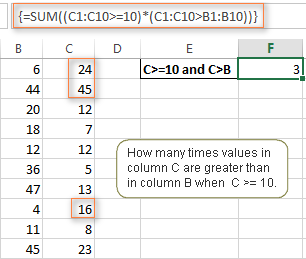
Sérðu enga hagnýta notkun á formúlunni hér að ofan? Hugsaðu um það á annan hátt : )
Segjum að þú sért með pöntunarlistann eins og sést á skjámyndinni hér að neðan og þú vilt vita hversu margar vörur hafa ekki verið afhentar að fullu fyrir tiltekinn dag. Þýtt á tungumál Excel, höfum við eftirfarandi skilyrði:
Skilyrði 1: Gildi í dálki B (pantaðar vörur) er meira en 0
Skilyrði 2: Gildi í dálki C (afhent) innminna en í dálki B
Skilyrði 3: Dagsetning í dálki D (gjalddagi) er minni en 1/11/2014.
Þegar þú setur svið/skilyrði pörin saman, færðu eftirfarandi formúlu:
=SUM((B2:B10>=0)*(B2:B10>C2:C10)*(D2:D10
Jæja, formúludæmin sem fjallað er um í þessari kennslu hafa aðeins rispað yfirborðið á því hvað Excel SUMIFS og SUMIF föll geta raunverulega gert. En vonandi hafa þeir hjálpað þér að vísa þér í rétta átt og nú geturðu lagt saman gildi í Excel vinnubókunum þínum, sama hversu margar flóknar aðstæður þú þarft að hafa í huga.
verður að vera uppfyllt, krafist. - summasvið - hólfin til að leggja saman ef skilyrðið er uppfyllt, valfrjálst.
Eins og þú sérð, setningafræði Excel SUMIF aðgerðin gerir aðeins ráð fyrir einu skilyrði. Og samt segjum við að hægt sé að nota Excel SUMIF til að leggja saman gildi með mörgum forsendum. Hvernig má það vera? Með því að bæta við niðurstöðum nokkurra SUMIF falla og með því að nota SUMIF formúlur með fylkisviðmiðum, eins og sýnt er í dæmunum sem fylgja.
Excel SUMIFS fall - setningafræði & notkun
Þú notar SUMIFS í Excel til að finna skilyrta summu gilda byggða á mörgum forsendum . SUMIFS aðgerðin var kynnt í Excel 2007 og er fáanleg í öllum síðari útgáfum af Excel 2010, 2013, 2016, 2019, 2021 og Excel 365.
Í samanburði við SUMIF er SUMIFS setningafræðin aðeins flóknari :
SUMIFS(summasvið, viðmiðunarsvið1, viðmið1, [viðmiðunarsvið2, viðmið2], …)Fyrstu 3 rökin eru skylda, viðbótarsvið og tengd viðmið eru valkvæð.
-
sum_range- ein eða fleiri frumur til samantektar, krafist. Þetta getur verið einn reiti, svið af hólfum eða nafngreint svið. Aðeins frumur með tölum eru teknar saman; autt og textagildi eru hunsuð. -
criteria_range1- fyrsta svið sem metið er af tilheyrandi viðmiðum, krafist. -
criteria1- fyrsta skilyrðið sem þarf að uppfylla, krafist. Þú getur gefið viðmiðin í formi númers, rökrænnar tjáningar, reitstilvísun, texta eða aðra Excel aðgerð. Til dæmis geturðu notað viðmið eins og 10, ">=10", A1, "kirsuber" eða TODAY(). -
criteria_range2, criteria2, …- þetta eru viðbótarsvið og viðmið sem tengjast þeim, valfrjálst. Þú getur notað allt að 127 svið/viðmiðapör í SUMIFS formúlum.
Athugasemdir:
- Til að SUMIFS formúla virki rétt, öll viðmiðunarsvið rök verða að hafa sömu vídd og summasvið , þ.e.a.s. sama fjölda lína og dálka.
- SUMIFS fallið virkar með AND rökfræði, sem þýðir að reit í summubilinu er aðeins lagt saman ef það uppfyllir öll tilgreind skilyrði, þ.e.a.s. öll skilyrðin eru sönn fyrir þann reit.
Basic SUMIFS formúla
Og nú skulum við skoða Excel SUMIFS formúluna með tvö skilyrði. Segjum að þú sért með töflu sem sýnir sendingar af ávöxtum frá mismunandi birgjum. Þú ert með ávaxtanöfnin í dálki A, nöfn birgja í dálki B og magn í dálki C. Það sem þú vilt er að finna út summan af upphæðum sem tengjast tilteknum ávöxtum og birgi, t.d. öll epli frá Pete.

Þegar þú ert að læra eitthvað nýtt er alltaf gott að byrja á einföldum hlutum. Svo, til að byrja með, skulum við skilgreina öll rökin fyrir SUMIFS formúlunni okkar:
- summusvið - C2:C9
- viðmiðunarsvið1 - A2:A9
- viðmið1 - " epli"
- viðmiðunarsvið2 - B2:B9
- viðmið2 -"Pete"
Setjið nú saman ofangreindar færibreytur og þú munt fá eftirfarandi SUMIFS formúlu:
=SUMIFS(C2:C9, A2:A9, "apples", B2:B9, "Pete")

To betrumbæta formúluna frekar, þú getur skipt út textaviðmiðunum "epli" og "Pete" fyrir frumutilvísanir. Í þessu tilviki þarftu ekki að breyta formúlunni til að reikna út magn annarra ávaxta frá öðrum birgi:
=SUMIFS(C2:C9, A2:A9, F1, B2:B9, F2)
Athugið. Bæði SUMIF og SUMIFS aðgerðirnar eru eðli málsins samkvæmt ónæmir fyrir hástöfum. Til að fá þá til að bera kennsl á stóra og hástafi, vinsamlegast sjáðu SUMIF og SUMIFS formúlu sem er há- og hástöfum í Excel.
SUMIF vs. SUMIFS í Excel
Þar sem markmið þessarar kennslu er að ná til allra mögulegra leiðir til að leggja saman gildi eftir nokkrum skilyrðum, við munum ræða formúludæmi með báðum aðgerðum - Excel SUMIFS og SUMIF með mörgum viðmiðum. Til að nota þær rétt þarftu að skilja vel hvað þessar tvær aðgerðir eiga sameiginlegt og á hvaða hátt þær eru ólíkar.
Þó að sameiginlegi hlutinn sé skýr (svipaður tilgangur og breytur) er munurinn ekki svo augljós. , þó mjög nauðsynlegt.
Það eru 4 stór munur á SUMIF og SUMIFS:
- Fjöldi skilyrða . SUMIF getur aðeins metið eitt skilyrði í einu á meðan SUMIFS getur athugað hvort það séu mörg skilyrði.
- Syntax . Með SUMIF er summasvið síðasta og valkvæða frumbreytan - ef þau eru ekki skilgreind eru gildin í svið röksemdinni lögð saman. Með SUMIFS, summasvið er fyrsta og nauðsynlega röksemdin.
- Stærð sviða. Í SUMIF formúlum þarf summasvið ekki endilega að vera það sama stærð og lögun sem svið , svo framarlega sem þú ert með efsta vinstra hólfið til hægri. Í Excel SUMIFS verður hvert viðmiðunarsvið að innihalda sama fjölda lína og dálka og summusvið rökin.
Til dæmis mun SUMIF(A2:A9,F1,C2:C18) skila réttri niðurstöðu vegna þess að hólfið lengst til vinstri í summasvið röksemdinni (C2) er rétt. Þannig að Excel mun gera leiðréttinguna sjálfkrafa og innihalda jafnmarga dálka og raðir í summusviði og það eru á sviði .
SUMIFS formúla með ójöfnum stórum sviðum mun skila #VERÐI! villa.
- Aðgengi . SUMIF er fáanlegt í öllum Excel útgáfum, frá 365 til 2000. SUMIFS er fáanlegt í Excel 2007 og nýrri.
Allt í lagi, nóg stefna (þ.e. kenning), við skulum fara inn í taktíkina (þ.e. formúludæmi: )
Hvernig á að nota SUMIFS í Excel - formúludæmi
Fyrir stundu ræddum við einfalda SUMIFS formúlu með tveimur textaviðmiðum. Á sama hátt er hægt að nota Excel SUMIFS með mörgum viðmiðum sem gefin eru upp með tölum, dagsetningum, rökrænum segðum og öðrum Excel aðgerðum.
Dæmi 1. Excel SUMIFS með samanburðaraðgerðum
Í ávöxtum okkar birgjaborð, segjum að þú viljir leggja saman allar sendingar frá Mike með magni. 200 eða meira.Til að gera þetta notarðu samanburðaraðgerðina „stærri en eða jöfn“ (>=) í criteria2 og færð eftirfarandi SUMIFS formúlu:
=SUMIFS(C2:C9,B2:B9,"Mike",C2:C9,">=200")

Athugið. Vinsamlega athugið að í Excel SUMIFS formúlum ættu rökrænar segðir með samanburðaraðgerðum alltaf að vera innan tveggja gæsalappa ("").
Við fórum ítarlega yfir alla mögulega samanburðarvirkja þegar rætt var um Excel SUMIF aðgerðina, sömu rekstraraðila er hægt að nota í SUMIFS viðmiðunum. Til dæmis, eftirfarandi formúla með skilar summu allra gilda í hólfum C2:C9 sem eru stærri en eða jöfn 200 og minni en eða jöfn 300.
=SUMIFS(C2:C9, C2:C9,">=200", C2:C9,"<=300")
Dæmi 2. Notkun Excel SUMIFS með dagsetningum
Ef þú vilt leggja saman gildi með mörgum forsendum miðað við núverandi dagsetningu, notaðu TODAY() aðgerðina í SUMIFS viðmiðunum þínum, eins og sýnt er hér að neðan. Eftirfarandi formúla leggur saman gildi í dálki D ef samsvarandi dagsetning í dálki C fellur innan síðustu 7 daga, þar með talið í dag:
=SUMIFS(D2:D10, C2:C10,">="&TODAY()-7, C2:C10,"<="&TODAY())

Athugið. Þegar þú notar aðra Excel aðgerð ásamt rökrænum rekstraraðila í viðmiðunum þarftu að nota og-merki (&) til að tengja saman streng, til dæmis "<="&TODAY().
Á svipaðan hátt geturðu notað Excel SUMIF aðgerðina til að leggja saman gildi á tilteknu tímabili. Til dæmis bætir eftirfarandi SUMIFS formúla við gildunum í hólfum C2:C9 ef dagsetning í dálki B fellur á milli 1-okt-2014 og31-okt-2014, að meðtöldum.
=SUMIFS(C2:C9, B2:B9, ">=10/1/2014", B2:B9, "<=10/31/2014")
Sama niðurstöðu er hægt að ná með því að reikna út mismun tveggja SUMIF falla, eins og sýnt er í þessu dæmi - Hvernig á að nota SUMIF til að leggja saman gildi í tiltekið tímabil. Hins vegar er Excel SUMIFS miklu auðveldara og skiljanlegra, er það ekki?
Dæmi 3. Excel SUMIFS með auðum og ekki auðum reitum
Þegar þú greinir skýrslur og önnur gögn gætirðu oft þarf að leggja saman gildi sem samsvara annað hvort tómum eða ótómum hólfum.
| Forsendur | Lýsing | Formúludæmi | |
|---|---|---|---|
| Autt hólf | "=" | Summugildi sem samsvara auðum hólfum sem innihalda nákvæmlega ekkert - engin formúla, enginn strengur að lengd. | =SUMIFS(C2:C10, A2:A10, "=", B2:B10, "=") |
Summugildi í hólfum C2:C10 ef samsvarandi hólf í dálkum A og B eru algjörlega tóm.
Summugildi í hólfum C2:C10 með sömu skilyrðum og ofangreind formúla, en í inniheldur tóma strengi.
Summugildi í hólfum C2:C10 ef samsvarandi hólf í dálkum A og B eru ekki tóm, þar með talið hólfa með tómum strengjum.
eða
SUM / LEN
=SUM(( C2:C10) * (LEN(A2:A10)>0)*(LEN(B2:B10)>0))
Summugildi í hólfum C2:C10 ef samsvarandi hólf í dálkum A og B eru ekki tómar, hólf með strengi að lengd eru ekki innifalin.
Og nú skulum við sjá hvernig þú getur notað SUMIFS formúlu með „auðu“ og „ekki auða“ forsendur á raunverulegum gögnum.
Segjum að þú sért með pöntunardagsetningu í dálki B, afhendingardagsetningu í dálki C og magn. í dálki D. Hvernig finnur þú heildarfjöldann af vörum sem ekki hafa verið afhentar? Það er, þú vilt vita summu gilda sem samsvara ótómum hólfum í dálki B og tómum hólfum í dálki C.
Lausnin er að nota SUMIFS formúluna með 2 viðmiðum:
=SUMIFS(D2:D10, B2:B10,"", C2:C10,"=")

Notkun Excel SUMIF með mörgum EÐA viðmiðum
Eins og fram kom í upphafi þessarar kennslu er SUMIFS aðgerðin hönnuð með AND rökfræði. En hvað ef þú þarft að leggja saman gildi með mörgum OR viðmiðum, þ.e.a.s. þegar að minnsta kosti eitt af skilyrðunum er uppfyllt?
Dæmi 1. SUMIF + SUMIF
Einfaldasta lausnin er að leggja saman niðurstöðurnar skilað af nokkrum SUMIFaðgerðir. Til dæmis sýnir eftirfarandi formúla hvernig á að finna heildarvörur sem Mike og John hafa afhent:
=SUMIF(C2:C9,"Mike",D2:D9) + SUMIF(C2:C9,"John",D2:D9)

Eins og þú sérð, fyrsta SUMIF fallið bætir við magni sem samsvarar "Mike", hin SUMIF fallið skilar upphæðum sem tengjast "John" og svo bætir þú við þessum 2 tölum.
Dæmi 2. SUM & SUMIF með fylkisrökum
Ofangreind lausn er mjög einföld og gæti gert verkið fljótt þegar aðeins eru nokkur viðmið. En SUMIF + SUMIF formúla gæti vaxið gríðarlega ef þú vilt leggja saman gildi með mörgum EÐA skilyrðum. Í þessu tilfelli er betri nálgun að nota fylkisskilyrði rök í SUMIF fallinu. Við skulum skoða þessa nálgun núna.
Þú getur byrjað á því að skrá öll skilyrði þín aðskilin með kommum og setja síðan listann sem myndast með kommum í {krokklaga sviga}, sem er tæknilega kallaður fylki.
Í fyrra dæminu, ef þú vilt leggja saman vörurnar sem John, Mike og Pete afhentu, munu fylkisviðmiðin þín líta út eins og {"John","Mike","Pete"}. Og allt SUMIF fallið er SUMIF(C2:C9, {"John","Mike","Pete"} ,D2:D9) .
Fylkisröksemdin sem samanstendur af 3 gildum neyðir SUMIF formúluna þína til að skila þremur aðskildum niðurstöðum, en þar sem við skrifum formúluna í einn reit myndi hún aðeins skila fyrstu niðurstöðu - e.a.s. heildarvörur afhentar af John. Til að fá þessa fylkisviðmiðunaraðferð til að vinna,

